| Ce document est disponible en: English Castellano Deutsch Francais Nederlands Russian Turkce |
![[Photo de l'auteur]](../../common/images/Charles-V.jpg)
par Charles VIDAL L´auteur: Président d'un lug gastronomique a Paris. Il aime la philosophie GNU et Open Source, car c'est dans le même ordre d'idée que le partage de la connaissance. Il aimerait avoir du temps pour jouer du Saxophone. Sommaire: |

Résumé:
Cet article va décrire les fonctionnalités du logiciel MagicPoint. Ce dernier est l'un des rares logiciels libres permettant de realisér une présentation sous X-window. La présentation est décrite via un texte ayant une syntaxe simple mais offrant toutes les possibilités souhaitées.
Les logiciels de présentation se sont popularisés depuis quelques années et font partie intégrante des logiciels dits bureautique. Pour faire une présentation sous un système dit libre, on utilisait plutôt la bonne vielle méthode du rétroprojecteur et des slides ( grace entre autres à Latex Slitex ).
Ceci dit avec la rétroprojection d'écran d'ordinateur, la présentation prend une autre dimension et met beaucoup plus en valeur les propos du locuteur. Magic Point est un logiciel de présentation fonctionnant sous tout environnement X11.
Il vient du monde BSD et a été developpé par des japonais. L'écriture d'une présentation Magic Point se fait via un langage dans un fichier texte dont nous verrons la syntaxe plus tard. Il est recommandé d'utiliser la bibliothèque FreeType bien que Apple détienne un brevet américain sur les polices true type.
Exemple d'images générées avec MagicPoint .Le caractère % est un caractère spécial du langage. Il doit être en début de ligne et indique que le reste est une liste de commandes spécifiques à MagicPoint. S'il y a plusieurs commandes après le % elles doivent être séparées par une virgule. Lorsqu'un ligne ne comprend pas par le caractère %, elle est considéré comme le texte de la présentation.
%%Signifie que le reste de la ligne est du commentaire En général, un document MagicPoint commence par :
%include "default.mgp" %pageLa commande include inclut un fichier ( par exemple celui de préférence default.mgp). La commande page commence une nouvelle page le texte suivant sera le titre de la page. La ligne suivante affichera le titre du slide et saute une ligne vide après.
| Commandes | |
| %page | commence une nouvelle page. |
| %size taille | définit la taille de la police. |
| %fore "couleur" | définit la couleur du tracé |
| %back "couleur" | définit la couleur du fond. |
| %left | justification à gauche. |
| %leftfill | justification à gauche sur toute la ligne |
| %center | centre |
| %right | justification à droite. |
| %cont | affiche une ligne de séparation |
| %pause | Attente de la frappe d'une touche. |
%include "default.mgp" %%%%%%%%%%%%%%%%%%%%%%%%%%%%%%%%%%%%%%%%%%%%%%%%%%%%%%%%%%%%%%%%%%%%%%% %page %fore "red", size 6 %center Magicpoint On peut placer au centre %left A gauche %right A droite On peut afficher du texte de la taille souhaitée et de la couleur désirée. %CENTER %SIZE 10,FORE "orange" Orange de taille 10 %SIZE 7,FORE "gray" Gris de taille 7 %SIZE 5,FORE "blue" Bleu de taille 5 %SIZE 4,FORE "yellow" Jaune de taille 4 %SIZE 3,FORE "green" Vert de taille 3 %SIZE 2,FORE "red" Rouge de taille 2 %SIZE 1,FORE "pink" Rose de taille 1


exemple :
%tab 1 size 5, vgap 40, prefix " ", icon box "green" 50

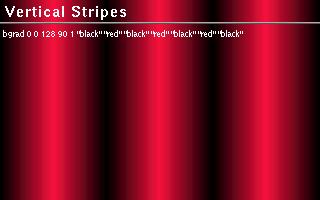
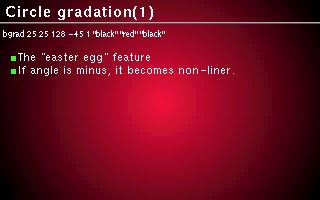
Vous pouvez aussi afficher une image de fond, grâce à la commande bimage. Syntaxe :
%bimage "imagefile" [
Ou screensize s'exprime par LARGEURxHAUTEUR.
Exemple:
%page
%nodefault
%size 7, font "thick", fore "gold", bimage "bg-black-brilliant.jpg" 1024x768
%center, size 4
%size 7
Test avec une image de fond
%cont, size 7
%right
%size 4
Linux Focus.

Magic Point peut aussi afficher le résultat d'une commande shell comme par exemple la version de votre noyau linux. Pour cela vous devez utiliser la syntaxe suivante:
%filter "commande" texte à passer à l'entrée standard de la commande .... %endfilterDonc pour afficher la version de votre noyau linux, vous devrez faire:
%filter "cat /proc/version" %endfilterPour mieux comprendre la syntaxe avec le texte à passer à l'entrée standard de votre programme, essayez:
%filter "rev" Ceci est un test %endfilterCe qui vous donnera à l'affichage la chaîne : tset nu tse iceC Mais magicpoint peut aussi afficher le resultat graphique d'un programme dans sa fenetre grace à la commande system : exemple
%system "xeyes -geometry %50x20+25+60"
Vous trouverez la syntaxe décrite plus exhaustivement dans le fichier SYNTAX fourni avec le logiciel magicpoint.
| -b color | : Spécifie la couleur de fond . |
| -d | : Demo mode - exécute la présentation. |
| -g geometry | : définit la taille de la fenetre. |
| -h | Affiche les différents arguments . |
| -n | : Désactive la touche control pour la console. |
| -o | : Utilise le gestionnaire de fenêtres sélectionné. |
| -p numpage | : Commence à la page numpage |
| -q | Pas d'alerte sonore lorsqu'une erreur est rencontrée . |
| -t timeslot | : Utilise un timer pour la présentation . |
| -v | : Affiche la version de magicpoint et s'arrête. |
| -w dir | : Spécifie le répertoire de travail. |
| -x engine | : Désactive les moteurs de rendu spécifiés. |
| -B | : Ignore les images de fond. |
| -C | : Utilise une palette personnelle. |
| -D | : Génère les pages html de la présentation. |
| -F mode,effect,value | : Utilise les caches. |
| -G | : Aide en ligne activée. |
| -O | : Pilotage par le gestionnaire de fenêtres. |
| -Q quality | : Détermine la qualité de l'image de fond (0-100). |
| -R | : Ne recharge pas automatiquement. |
| -S | : Ne prend pas en compte les options partageant les processus. |
| -T timestampfile | : Actualise le "timestampfile" lors des rafraîchissements de page. |
| -V | : Devient verbeux. |
| -X gsdevice | : Périphérique ghostscript à utiliser. |
Si vous voulez mettre votre présentation sur internet, les auteurs de magic point ont eu la bonne idée d'insérer dans leur programme une option pour vous faciliter le travail. mgp -D le répertoire dans lequel se placent les fichiers html de la présentation . Il vous faudra installer xwintoppm qui se trouve dans le repertoire contrib de l'archive, dans votre PATH (il s'y trouvera si vous avez fait un make install normalement).
Le programme va alors s'exécuter et faire défiler tous les écrans, les générer en fichiers gif et créer la page html. De plus, quelques contributeurs ont fait des programmes de conversions des fichiers respectant la syntaxe de magic point vers d'autres formats comme le Postscript ce qui est trés pratique si vous n'avez pas à votre disposition un Barco mais seulement un rétroprojecteur grâce au programme mgp2ps; cependant j'ai eu quelques problèmes avec les accents. Exemple d'images générées avec MagicPoint en html. .
Dans le répertoire contrib vous pourrez trouver quelques programmes perl:
|
|
Site Web maintenu par l´équipe d´édition LinuxFocus
© Charles VIDAL, FDL LinuxFocus.org Cliquez ici pour signaler une erreur ou envoyer un commentaire à Linuxfocus |
2001-03-18, generated by lfparser version 2.8